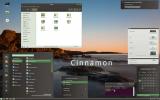Cómo escuchar podcasts en Linux con Gpodder
Gpodder es un código abierto herramienta de gestión de podcast para Linux, Mac y Windows. En la plataforma Linux específicamente, es conocido como uno de los clientes de podcast más antiguos y confiables. La aplicación, aunque popular, no viene preinstalada en ninguna distribución de Linux. Sin embargo, debido a que es de código abierto, es increíblemente fácil de usar para escuchar podcasts en Linux. Está disponible en todos los sistemas operativos Linux convencionales, e incluso en Flatpak.
La herramienta tiene una interfaz de usuario bastante fácil de entender y es muy agradable de usar. A pesar de esto, algunos usuarios de Linux no están seguros de cómo usarlo para suscribirse a sus podcasts favoritos. Entonces, en esta guía, veremos cómo obtener la última versión de Gpodder en su PC con Linux, cómo suscribirse a sus podcasts favoritos e incluso cómo hacer una copia de seguridad de las suscripciones en la nube.
Instalar Gpodder
Gpodder ha existido en Linux durante bastante tiempo, por lo que casi todas las distribuciones de notas lo tienen en sus repositorios de software. Para instalarlo, abra una ventana de terminal presionando
Ctrl + Alt + T o Ctrl + Shift + T en el teclado A partir de ahí, siga las instrucciones detalladas que coinciden con el sistema operativo Linux que utiliza.Ubuntu
sudo apt install gpodder
Debian
sudo apt-get install gpodder
Arch Linux
sudo pacman -S gpodder
Fedora
sudo dnf install gpodder
OpenSUSE
sudo zypper install gpodder
Flatpak
Flatpak es una excelente opción para instalar el cliente de podcast Gpodder en Linux si se encuentra en una situación en la que no puede encontrar el programa en el repositorio de software de su distribución. Sin embargo, tenga en cuenta que debe tener el tiempo de ejecución Flatpak configurado en su sistema operativo Linux para instalar aplicaciones con Flatpak.
Para configurar el tiempo de ejecución de Flatpak en su distribución de Linux, diríjase a nuestra guía sobre cómo configurar Flatpak en Linux. Después de eso, ingrese los comandos a continuación para obtener la última versión de Gpodder de Flathub.
flatpak remote-add --si no existe flathub https://flathub.org/repo/flathub.flatpakrepo
flatpak install flathub org.gpodder.gpodder
Regístrese en Gpodder.net
Tener una cuenta en Gpodder.net le permitirá mantener sus suscripciones sincronizadas, sin mucho esfuerzo fácilmente. Para crear una nueva cuenta en Gpodder.net, haga clic en aquí.
Después de configurar su cuenta en el sitio web, deberá activarla. Para hacer esto, inicie sesión en su cuenta de correo electrónico y verifique sus mensajes para el correo electrónico de activación.
Con la cuenta activa, inicie Gpodder en su escritorio Linux.
Suscríbase a podcasts con Gpodder
La aplicación de podcast Gpodder funciona mediante el análisis de enlaces de fuentes RSS. Para agregar un nuevo podcast al programa, siga las instrucciones paso a paso a continuación.
Paso 1: Dirígete al sitio web del podcast que te gustaría escuchar y copia la fuente RSS en tu portapapeles.
¿No puede encontrar la fuente RSS? Intenta buscarlo en iTunes, luego, usa este sitio web extraer el feed RSS del enlace de iTunes.
Paso 2: En la aplicación de podcast Gpodder, busque el botón "Suscripciones" y selecciónelo con el mouse. Después de eso, busque el botón "Agregar podcast vía URL" y selecciónelo para que aparezca el cuadro de suscripción URL.
Alternativamente, el cuadro de suscripción de URL se puede abrir rápidamente con el Ctrl + L combinación de teclado

Paso 3: Gpodder debería detectar automáticamente la fuente RSS de podcast en su portapapeles. Si no, presione Ctrl + V para pegarlo en el cuadro de suscripción.
Paso 4: Haga clic en el botón "Agregar" para cargar sus nuevos podcasts en Gpodder.
Tan pronto como agregue el nuevo feed a Gpodder, aparecerá un cuadro de descarga. Use el cuadro de descarga para marcar (o desmarcar) episodios del podcast que le gustaría escuchar.

Para reproducir un podcast con Gpodder, seleccione el podcast en su lista, seguido del episodio descargado.
Copia de seguridad de podcasts con Gpodder
Uno de los mejores aspectos de Gpodder es su capacidad para hacer una copia de seguridad de sus suscripciones en la nube. Para hacer una copia de seguridad, asegúrese de haber iniciado sesión en Gpodder con su cuenta de Gpodder.net.
¿No estás seguro de cómo iniciar sesión en Gpodder? haga clic en el botón de menú "gPodder", luego "Preferencias". Una vez dentro del área de "Preferencias", haga clic en "gpodder.net" y complete su nombre de usuario y contraseña.
Después de completar su nombre de usuario y contraseña en la página "gpodder.net" en "Preferencias", marque la casilla en esa página que dice "Sincronizar suscripciones y acciones de episodios".

Para restaurar su copia de seguridad, instale Gpodder e inicie sesión en su cuenta. Deben aparecer automáticamente.
Copia de seguridad a través de OPML
Hacer una copia de seguridad de sus podcasts de Gpodder en Gpodder.net no es la única forma de guardar sus podcasts. Si no le gusta el método de la nube, haga una copia de seguridad en un archivo OMPL.
Para hacer una copia de seguridad de sus podcasts a través de OPML, busque el botón de menú "Suscripciones" y haga clic con el mouse. Una vez en el menú "Suscripciones", seleccione la opción "Exportar a archivo OPML" para exportar sus suscripciones de podcasts.

Para restaurar su copia de seguridad, haga clic en el menú "Suscripciones", seguido de la opción que dice "Importar desde archivo OPML".
Buscar
Mensajes Recientes
Cómo configurar QOwnNotes con NextCloud en Linux
Hay una gran cantidad de excelentes aplicaciones para tomar notas e...
Cómo instalar el tema Ambiance Crunchy GTK en Linux
Ambiance Crunchy es una colección de temas GTK similar a Ubuntu par...
Cómo clonar un disco duro de Linux con Gparted
Duplicar particiones del disco duro puede ser tedioso si usa una he...